Las traducciones son generadas a través de traducción automática. En caso de conflicto entre la traducción y la version original de inglés, prevalecerá la version en inglés.
Habilitación de Apple Messages for Business con Amazon Connect
Sus clientes pueden interactuar directamente con su centro de contacto desde la aplicación Mensajes de su iPhone, iPad y Mac.
Al activar Apple Messages for Business, tus clientes pueden encontrar respuestas a sus preguntas y solicitar ayuda a los agentes para resolver problemas, a la vez que utilizan la conocida aplicación Mensajes que utilizan todos los días para charlar con amigos y familiares. Cada vez que los clientes utilicen Buscar, Safari, Spotlight, Siri o Mapas para llamar a su número de teléfono registrado, se les ofrecerá la opción de chatear con su centro de contacto.
La integración de Apple Messages for Business con Amazon Connect le permite utilizar la misma configuración, análisis, enrutamiento e interfaz de usuario del agente que ya utiliza para Chat de Amazon Connect.
Requisitos previos: determine si Apple Messages for Business es el canal adecuado para su caso de uso
Para tener la consideración de empresa, debe cumplir los requisitos que se indican en la documentación de Apple Messages for Business
Si determina que Apple Messages for Business es el canal adecuado para su empresa, rellene los formularios siguientes:
Paso 1: registrarse en Apple
Regístrese primero en Apple como marca para integrar Apple Messages for Business con Amazon Connect. Cuando lo haga, obtendrá un ID de cuenta único de Apple Messages for Business y podrá vincular su cuenta de Apple Messages for Business a Amazon Connect.
-
Vaya a la página de Apple Messages for Business
. En el cuadro Como empresa, quiero conectar con mis clientes en la aplicación Mensajes, elija Empezar. -
Cree un ID de Apple para su empresa, si aún no tiene uno.
Un ID de Apple se utiliza normalmente para el uso personal de los servicios de Apple, como el almacenamiento de contenido personal en iCloud y la descarga de aplicaciones del App Store. Si dispone de un ID de Apple personal, le recomendamos que cree otro distinto con la dirección de correo electrónico de su organización para administrar Messages for Business. Un ID de Apple administrativo independiente le permite diferenciar las comunicaciones de Apple Messages for Business de las personales.
-
Acepte las condiciones de servicio de Apple y registre un perfil para una nueva cuenta de Apple Messages for Business. Recomendamos crear una cuenta de mensajes comerciales para empresas
. A continuación, facilite los datos de la empresa, como el logotipo y el horario de atención al público. -
Seleccione Amazon Connect como proveedor de servicios de mensajería. Puede hacerlo si selecciona Amazon Connect en el menú desplegable o si introduce la siguiente URL:
-
https://messagingintegrations.connect.amazonaws.com/applebusinesschat
-
Después de enviar su solicitud a Apple, verá el estado en la parte superior de la página Cuenta de Messages for Business.
Para obtener más información sobre cómo registrarse en Apple, consulte los siguientes artículos en el sitio web de Apple: Introducción a Messages for Business
Paso 2: reunir la información requerida
Reúna la siguiente información para tenerla a mano cuando abra un ticket de soporte en el paso 3:
-
ID de cuenta de Apple Messages for Business: después de que Apple Messages for Business le haya aprobado, se le emitirá un ID de cuenta de Apple Messages for Business. Para obtener información sobre cómo localizar su ID de cuenta de Apple Messages for Business, consulte Búsqueda de su ID de cuenta de Apple Messages for Business para su integración con Amazon Connect.
nota
El ID de su cuenta de Apple Messages for Business es una cadena aleatoria de números y letras. No es lo mismo que su ID de Apple.
-
Token de Apple: se trata de un identificador único que autentica su cuenta. Si necesita ayuda para localizar su token de Apple, consulte Búsqueda de su token de Apple al integrar Apple Messages for Business con Amazon Connect.
-
ARN de la instancia de Amazon Connect: es el identificador de la instancia que desea vincular a su cuenta empresarial de Apple. Para obtener información sobre cómo localizar el ID de instancia, consulte Búsqueda del ARN o del ID de instancia de Amazon Connect.
nota
Asegúrese de que tiene habilitados los roles vinculados al servicio para la integración.
Si su instancia se creó antes de octubre de 2018, agregue la política
connect:*en el rol que está asociado a su instancia de Amazon Connect. Para obtener más información acerca de los roles vinculados a servicios, consulte Uso de permisos de roles y roles vinculados al servicio para Amazon Connect. -
ID de flujo de Amazon Connect: es el identificador del flujo que desea usar para los chats entrantes. Para obtener información sobre cómo localizar el ID de flujo, consulte Búsqueda del ID de flujo al integrar Apple Messages for Business con Amazon Connect.
Paso 3: vincular el identificador de Apple Messages for Business a Amazon Connect
En este paso se crea un ticket de soporte de Amazon Connect para vincular su ID de Apple Messages for Business a Amazon Connect.
-
Crea un Soporte ticket especial
para vincular tus Apple Messages for Business a Amazon Connect. Si se te solicita, inicia sesión con tu AWS cuenta.
sugerencia
¿Busca asistencia técnica? Abre un Soporte ticket aquí
. -
Elija Cuenta y facturación.
-
Usa el menú desplegable para elegir Chime (usuario final). En Categoría, elija Activación y, a continuación, Paso siguiente: información adicional.
-
En Asunto, escriba Solicitud de integración de Apple Messages for Business.
-
En el cuadro Descripción, copie y pegue la siguiente plantilla:
Subject: Apple Messages for Business Integration request Body: Apple Messages for Business Account ID (required):enter your account IDApple Token (required):enter your Apple tokenAmazon Connect Instance ARN (required):enter your instance ARNAmazon Connect Flow ID (required):enter your flow ID -
Adjunte los dos formularios de la sección de requisitos previos al ticket de soporte.
nota
Este paso es necesario. Su solicitud no se procesará si no adjunta estos formularios.
En la siguiente imagen se muestra un ejemplo de un ticket completado:
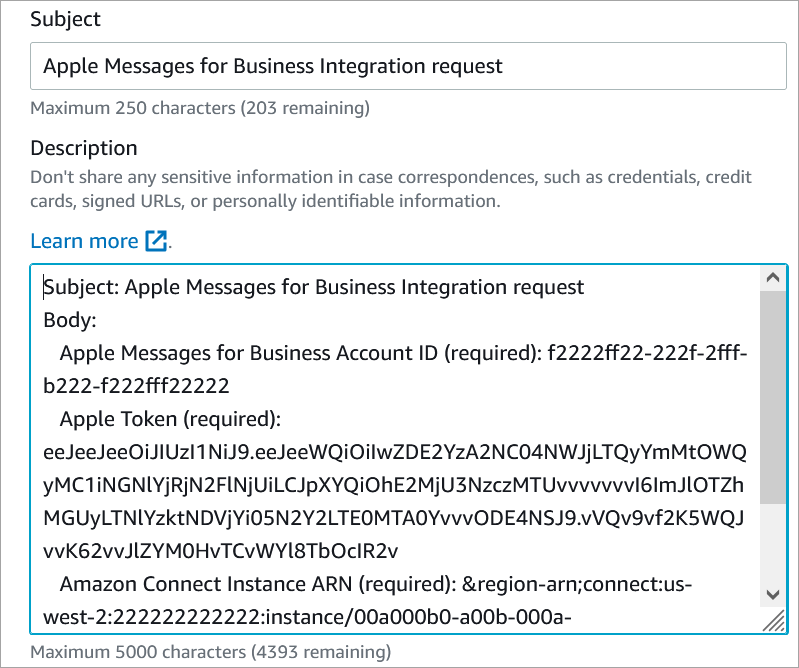
-
Elija Next Step (Paso siguiente).
-
Elija Contacto, Idioma de contacto preferido y, a continuación, Web como método de contacto, si no está seleccionado de forma predeterminada.
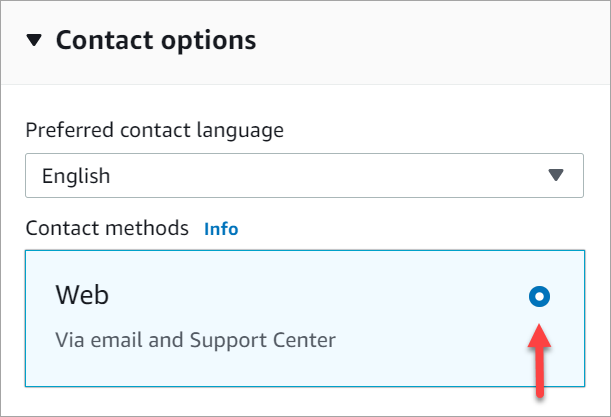
-
Elija Enviar.
-
Soporte trabajará directamente con el equipo de Amazon Connect para responder a tu solicitud y atenderá cualquier pregunta adicional.
Pasos a seguir a continuación
Una vez habilitado Apple Messages for Business para su instancia de Amazon Connect, puede agregar características de Apple Messages for Business a sus mensajes. Por ejemplo:
-
Desviar las llamadas con la sugerencia de mensaje de Apple.
-
Insertar botones de Apple Messages for Business en su página web.
-
Agregar selectores de lista, selectores de tiempo, formularios y respuestas rápidas a sus mensajes.
-
Añadir Apple Pay, las aplicaciones de iMessage y la autenticación a su integración.
-
Utilice enlaces enriquecidos para URLs.
-
Enrutar los mensajes de Apple Messages for Business mediante los atributos de contacto.
-
Habilitar los archivos adjuntos para su integración.
Además, superar la evaluación de la experiencia de Apple
Paso 4: Crear y enviar una grabación de reseñas de experiencias
Graba una experiencia de demostración para que Amazon Connect y Apple Messages for Business la revisaran. El vídeo debe representar con precisión el recorrido del usuario que se produce cuando la cuenta está en producción (en todos los casos de uso). Cargue únicamente una grabación del punto de vista del usuario (dispositivo del usuario). No necesitas enviar las grabaciones desde la consola del agente ni desde el bot activado en el backend. Si es necesario, puedes dividir el vídeo en varias partes. Demuestre las numerosas funciones
Consejos para desarrollar la experiencia de usuario
-
Mensaje introductorio o de bienvenida: un sistema automatizado debería responder automáticamente al primer mensaje de una nueva conversación en un plazo de 5 segundos. Cuando el cliente inicie una conversación con un sistema automatizado, proporcione un mensaje como Este es un agente automatizado o Soy un agente automatizado. Para obtener más información, consulte Mensajería automática
. -
Declaraciones de condiciones de uso y política de privacidad: deben gestionarse mediante un enlace enriquecido
al sitio web de la marca, de modo que los usuarios puedan leer las condiciones completas cuando les resulte más cómodo. No envíes grandes burbujas de texto legal a la conversación. Solo deben enviarse la primera vez que un usuario interactúa en el canal con la marca o cuando se hayan actualizado las condiciones. -
Clasificación inicial: se debe enviar un menú de clasificación al principio de la interacción. Esta es una forma rápida de guiar y ayudar al usuario. Puedes usar un mensaje de respuesta rápida (hasta 5 opciones). Para obtener más información, consulte Triage Customers
. -
Haga una presentación: presente siempre a los agentes en vivo cuando comience una conversación y después de transferir un cliente a un nuevo agente.
-
Disponibilidad de asistencia en tiempo real: si un cliente envía ayuda fuera del horario normal de atención al cliente cuando no hay agentes en vivo disponibles, una respuesta automática debería avisarle cuando un agente en vivo puede responder. Para obtener más información, consulta Mensajería automática
. -
Permita el cambio de un agente automatizado a uno activo: debe estar disponible un agente activo en cualquier momento en que el cliente envíe un mensaje de texto con la palabra «ayuda». Además, si un agente automatizado no entiende una solicitud, debe pasar sin problemas a un agente en vivo después de mostrar un mensaje como «Voy a enviar tu mensaje a un agente en vivo para que te ayude mejor».
-
No pidas información proporcionada anteriormente: los agentes pueden acceder a todo el historial de conversaciones, incluidas las respuestas anteriores y las transacciones recientes, por lo que no debería ser necesario pedirle al cliente que repita la información.
-
Enlace enriquecido: todos URLs deben enviarse como enlaces enriquecidos. Esto significa que no se deben enviar tap-to-load números ni enlaces dentro del texto. Para obtener más información, consulte Utiliza enlaces enriquecidos para URLs .
-
Burbujas de características: deben tener una imagen en miniatura relevante y un texto de llamada a la acción para que los clientes entiendan claramente el contenido de la función y la reconozcan como un elemento que se puede tocar.
-
Recomendamos el uso de encuestas de satisfacción: una vez que hayas completado una interacción con un cliente, quizás quieras hacerle una encuesta de satisfacción con el servicio de atención al cliente (CSAT). Para mejorar la experiencia del cliente, envía las encuestas de CSAT después de la experiencia y no después de cada pregunta frecuente. Para obtener más información, consulta las Encuestas de satisfacción
. -
Indicadores de escritura: cuando un agente, activo o automatizado, comienza a escribir, debe mostrarse el indicador de escritura para que la experiencia sea coherente. El indicador de escritura debe mostrarse antes de cualquier tipo de mensaje (de texto o interactivo). En el caso de los mensajes enviados por bots, así como de los mensajes en secuencia, utilice únicamente un indicador de escritura de 1 segundo antes de cada mensaje. Para obtener más información, consulta Cómo escribir un mensaje indicador
.
Una vez creada la grabación de la reseña de tu experiencia, podrás volver a crear un ticket de soporte de Amazon Connect para compartirlo. Amazon Connect y Apple Messages for Business enviarán sus comentarios antes de la aprobación final.
-
Crea un Soporte ticket especial
para compartir tu experiencia, revisar la grabación. Si se le solicita, inicie sesión con su AWS cuenta. -
Elija Cuenta y facturación.
-
Usa el cuadro desplegable para elegir Chime (usuario final). En Categoría, elija Activación y, a continuación, Paso siguiente: información adicional.
-
En Asunto, introduce la solicitud de revisión de la experiencia de Apple Messages for Business.
-
En el cuadro Descripción, copie y pegue la siguiente plantilla:
Subject: Apple Messages for Business Experience Review request Body: Apple Messages for Business Account ID (required):enter your account ID -
Adjunta la grabación de la reseña de la experiencia.
-
Elija Next Step (Paso siguiente).
-
Elija Contacto, Idioma de contacto preferido y, a continuación, Web como método de contacto, si no está seleccionado de forma predeterminada.
-
Elija Enviar.
-
Soporte trabajará directamente con el equipo de Amazon Connect en relación con tu solicitud y hará un seguimiento con cualquier comentario.